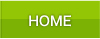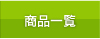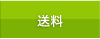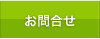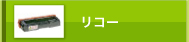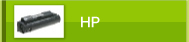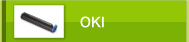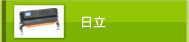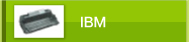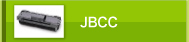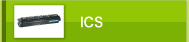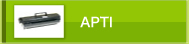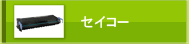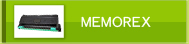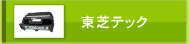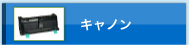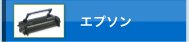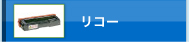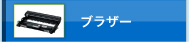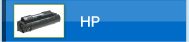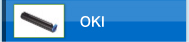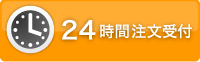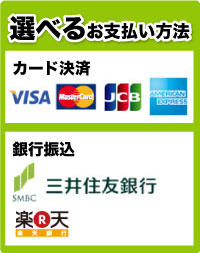プリンターに関するトラブル
インクやトナーは正しくセットしているのに、急に印刷できなくなった。
そんな時は、プリンターの方に問題があるのかもしれません。
プリンターに関するトラブルについてまとめました。
印刷ができない場合
パソコンから指示を送っているのに、印刷できない。
そんな時は、まず、ケーブルが抜けていないか、
用紙・インクが切れていないか確認してください。
そんなことはないだろうと思っていても、何かのはずみで、ケーブルが抜けていたり、
気づかないうちに用紙やインクが切れている、ということもよくあります。
一度、確認してみてください。
まずプリンターの電源を確認してください。
スイッチを入れても電源が入らない場合、電源コードが抜けていたり、
正しく挿さっていない場合があります。
意外と見落としがちなのが、電源タップのスイッチです。
オフになっていると、電気が通りません。こちらも確認してみてください。
電源が入る場合は、用紙切れやインク交換の表示を確認してください。
もしも、用紙やインクがなかったら、補充してください。
電源を入れ直し、印刷準備完了の状態になれば印刷できるはずです。
それでも印刷できない場合は、
パソコンとプリンターをつなぐケーブルを確認してください。
パソコンとプリンターは有線の場合、USBケーブル、LANケーブルなどで接続されています。
パソコン、プリンターの両方で接続ケーブルが抜けていないか、
しっかり挿さっているかを確かめたうえ、念のためしっかり差し直してください。
USBケーブルの場合、パソコン付属の別のUSBポートに差し換えてみるというのも1つの方法です。
無線LANでつないでいる場合は無線LANがきちんと動作しているかも確認しましょう。
プリンターが「オフライン」となり印刷ができない
「オフラインモードについて」を参照してください。
印刷しようとしたら「スプール中」となり印刷ができない
※「スプール」とは、印刷する時に、印刷データを直接プリンタへ送信するのではなく、一時的にハードディスクなど別の場所に記憶し、プリンターの進行に応じて処理を行います。または一時的に記憶しておく場所のことをいいます。
これは、プリンターの設定が正しくない・変更されてしまった等が原因です。
プリンターのドライバーか正しいか確認してください。
プリンターをパソコンで動かすためのソフトウェアが「ドライバー」です。
「コントロールパネル」の中にある、「デバイスとプリンター」もしくはプリンターと記載されている表示を選択、
「プリンターとFAX」にインストールされたドライバーが表示されます。
ドライバー名は通常、プリンター名となっています。使用中のプリンター用のドライバーか確認しましょう。
違うドライバーを入れてしまっていた場合、ドライバーは正しいけれど動かない場合は、
メーカーホームページより最新のプリンタードライバーを入れ直すことによって改善することもあります。
「廃インクタンクがいっぱいです」というメッセージが出て印刷ができない
クリーニング時や印刷中に排出される廃インクを、溜めておく部品がいっぱいになったことが原因です。
廃インクタンクを交換することで解消されますが、廃インクタンクは市販されておりません。
メーカーへ修理を依頼してください。
プリンターの紙送りができない
用紙が正しくセットされていない、用紙に付着している微小な紙粉が、
プリンターの給紙ローラーに付着している等が原因です。
用紙を複数枚セットするときは、用紙の端をそろえてからセットしてください。また用紙ガイドの積載マークを超えないようにしてください。
それでも紙送りしない場合は、セットする枚数を最大積載枚数の半分以下に減らしてください。
もしくは、給紙ローラーをクリーニングしてください。
クリーニングシートを使って、給紙ローラーのクリーニングを行ってください。
用紙をセットしたのちに「用紙ボタン」(機種によって異なります)を押すとクリーニングシートが給紙されます。
もう1度「用紙ボタン」を押すと用紙が排出されます。
これを2~3回繰り返してください。
プリンターから異音がする
プリンターが正しく設置されていないか、プリンター内部に異物が落ちている、
もしくは用紙が正しくセットされていない等が原因です。
もしくはプリンターを斜めになっている場所に設置すると、異音や故障の原因となる場合があります。
水平な場所に設置してください。
プリンター内部を確認してみてください。
カバーを開けて、プリンター内部に紙やビニールなどの異物がないか確認してください。
異物があった場合はそれを取り除いてカバーを閉じてください。
いったん用紙を取り出し、よくさばいてから位置を正しく合わせてセットし直してみてください。
その他豆知識一覧はこちら>>